Как установить второй андроид на телефон через Virtual Android
Доброго времени суток, дорогие читатели! Сегодня у нас обзор приложения Virtual Android, а также инструкция по его установке.
Что такое Virtual Android
Данное приложение позволяет использовать 2 операционных системы Android на одном телефоне, или, проще говоря, это эмулятор Андроида для телефона. С первого вгзяда кажется, что это бесполезное приложение, ведь зачем ставить себе второй Андроид на телефон? Но каждый найдет этому приложению свое применение, геймерам, в том числе, эта программа тоже может пригодиться. Например, если ваша основная операционная система, предустановленная на телефоне, не позволяет установить какую-то игру или программу из-за плохой оптимизации, попробуйте запустить ее через Virtual Android, и, возможно, вам повезет, если конечно, плохая оптимизация касается относительно ОС, а не устройства.
Приложение использует реальные память, процессор и прочие необходимые для работы компоненты, которые встроены в ваш телефон.
Как установить Virtual Android
Ну что ж, думаю суть приложения ясна, теперь перейдем к установке приложения.
Скачать приложение можно из официального Google Play. Само приложение, конечно, весит всего несколько мегабайт, однако стоит учесть, что вам нужно куда больше места, ведь потом придется еще ставить операционную систему, которая весит немало, и приложения.
После того, как вы скачали приложение, при заходе в него начнется автоматическая установка операционной системы. Советую использовать для этого Wi-Fi, так как установка происходит непосредственно с сервера, и за использование мобильной сети может расходоваться трафик. Также советую не переключаться между приложениями во время установки. Время установки зависит от скорости вашего интернета.
Стоит отметить, что на эмулятор всегда устанавливается седьмая версия андроид.
По завершении установки установки виртуальный андроид запустится автоматически.
Обзор Virtual Android
Чтобы вам было легче ориентироваться в приложении, я расскажу что здесь и как.
При запуске приложения мы видим главное окно, в котором показаны время, и приложения для быстрого запуска. То есть, добавив в это окно нужные приложения, вы можете их запустить мгновенно вместе с операционной системой.
Чтобы добавить нужное приложение, нажмите на плюсик, и в списке, справа от нужного приложения, нажмите кнопку «Add», после чего приложение появится в этом списке. Чтобы убрать приложение из списка, недолго удерживайте его, и как только справа от приложения появится крестик, нажмите на него и подтвердите свои действия. Этим образом приложение удалится только из списка быстрого запуска, в самом эмуляторе оно останется.
При нажатии на «Start» начнется запуск операционной системы (он длится не более 30 секунд, хотя все может зависеть от мощности устройства).
Далее мы видим перед собой рабочий стол с синими обоями и несколькими непривычными предустановленными приложениями, но о них мы поговорим чуть ниже.
К сожалению, в самом приложении не показывается уровень заряда, но его можно посмотреть и через основную систему, просто вызвав верхнюю панель, движением пальца сверху вниз.
Что касается значка Wi-Fi, то он влияет на интернет только в эмуляторе. То есть если вы отключите Wi-Fi в приложении, то на основной системе он продолжит работать. При этом Wi-Fi в эмуляторе также передает мобильный интернет, если реальный Wi-Fi перестанет работать.
Google Chrome по умолчанию не предустановлен. Чтобы его установить, нажмите по его полупрозрачному значку и начнется установка.
К сожалению, система не показывает, сколько времени осталось до окончания установки браузера, но вы с легкостью можете войти в свой Google-аккаунт и через Play Маркет установить Chrome или любой другой браузер.
Если вы хотите убрать плавающий значок, то просто нажмите на него, и в выпадающем списке нажмите «Hide».
Если появится вот такое окошко с иероглифами, не беспокойтесь, просто вас просят подтвердить закрытие. Нажмите на синюю кнопку и плавающий значок пропадет.
Теперь давайте посмотрим на предустановленные приложения.
Advanced Setting позволяет настроить разрешение экрана и управление.
Import позволяет импортировать, то есть перенести приложения и файлы с основной системы на эмулятор. Если вы хотите импортировать приложение, просто выберите из списка нужное приложение и нажмите справа от него Import. после этого начнется установка приложения на эмулятор. Если же вам необходимо импортировать файлы, то выберите справа сверху «Importing File», откроется проводник из основной ОС, и вам нужно всего выбрать нужные для импорта файлы.
Что же касается экспорта файлов из эмулятора в основную систему, то такой функции я не нашел. Но можно скачать на эмулятор Google диск, и через него уже перекидывать файлы из эмулятора на телефон.
У эмулятора есть парочка недочетов, но, будем надеяться, что разработчики рано или поздно пофиксят это.
Первым недочетом является то, что звук в эмуляторе немного отстанет, то есть производится чуть позже нужного времени.
Вторым недочетом является то, что если вы пользуетесь приложением с горизонтальной ориентацией, то основная система по-прежнему остается в вертикальном положении. И в связи с этим скриншоты, видео и прочие снимки, сделанные через основную систему, всегда будут сохраняться в вертикальном положении. То же самое касается и уведомлений: Если в основной системе вам, например пришло сообщение, а вы в этот момент используете приложение с горизонтальной ориентацией, то уведомление отобразится перевернутым сбоку экрана.
И в связи с этим скриншоты, видео и прочие снимки, сделанные через основную систему, всегда будут сохраняться в вертикальном положении. То же самое касается и уведомлений: Если в основной системе вам, например пришло сообщение, а вы в этот момент используете приложение с горизонтальной ориентацией, то уведомление отобразится перевернутым сбоку экрана.
Третий недостаток это наличие импорта файлов и приложений, но отсутствие экспорта. Можно конечно, в таких случаях использовать, как я говорил ранее, облачные хранилища, но по сути я считаю это минусом.
А в целом, приложение довольно неплохое.
Что ж, а на этом все! Желаю удачи!
Автор — Enigalt
Метки:другое
Как запустить эмулятор android на VDS/VPS или дедике? — Хабр Q&A
не могу запустить на дедике эмулятор Android
Эмулятор это фактически виртуальная машина.
У вас на скриншоте видно что сервер у вас виртуальный — т.е виртуализация уже используется.
Вложенная виртуализация (одна виртуалка в другой) это всегда куча проблем, ну и как минимум — одна из проблем это невозможность использования аппаратной виртуализации.
Если это нужно для разработки вполне пойдет системник собранный под эти цели в ближайшем компьютерном магазине, и стоящий под столом у разработчика. Будет дешевле аренды.
Ответ написан
Комментировать
Эмуляторы андроида запускаются нормально на всех дедиках где в процессорах есть поддержка виртуализации и где она так же включена в биосе.
У вас вообще не дедик а впска, на них выключена виртуализация по дефолту почти у всех
Ответ написан 2018, в 21:53″> более трёх лет назад
Комментировать
«не могу запустить» обычно надо сопровождать логами. И названием самого эмулятора.
Могу добавить, что на VirtualCPU скорее всего не получится запустить стандартный эмулятор из SDK — ему нужна виртуализация аппаратная какая то.
Ответ написан
Комментировать
Запуст эмулятора андроид на VPS сервере очень не простая задача, я нашел ее решение только тут
Версия андроид 4.4.2
Ответ написан
Комментировать
Рекомендованно запускать эмулятор на железном компьютере или сервере, вот тут нашел вариант https://iqhost. ru/services/arenda-gpu/
ru/services/arenda-gpu/
Ответ написан
Комментировать
Для запуска эмуляторов на выделенном сервере нужна видеокарта, пусть даже слабая.
Вот хостер, который предоставляет сервера для android тестирования — https://dedic64.ru
Ответ написан
Комментировать
VMOS позволяет запускать виртуальную машину Android на вашем телефоне
Автор Персонал XDA
Запуск виртуальных машин долгое время был стандартным способом тестирования приложений и запуска виртуальных операционных систем.
Функции VMOS
- Создание поддельной телефонной среды: Используйте VMOS для создания полной виртуальной среды Android с работающим магазином Play и сетевым подключением. Эта виртуальная машина Android будет работать под управлением Android 5.1.1 и будет отображаться как собственная ОС с полным сенсорным управлением, как если бы вы использовали ее в своей основной системе Android. Виртуальная машина Android включает в себя панель приложений, службы Google и некоторые стандартные приложения, такие как файловый менеджер и интернет-браузер.

- Корневая поддержка: Виртуальная машина, которую вы создаете в VMOS, может быть рутирована, не затрагивая основную систему. Это хорошее решение для тех, кто хочет запускать корневые приложения, но не имеет возможности рутировать свой реальный телефон. Это также важная функция для разработчиков, тестирующих приложения. Root-доступ часто требуется для определенных функций различных приложений. Теперь разработчики могут запускать их, не рискуя повредить основную систему.
- Несколько учетных записей и приложений: Имея возможность запускать две системы Android на одном телефоне, вы можете использовать виртуальное пространство для запуска дублированных приложений с разными учетными записями. Виртуальная машина — это хороший способ отделить ваши личные приложения и учетные записи от вашей работы. Войдите, используя свою личную электронную почту, Snapchat, Twitter и т.
 д. в вашей основной системе, а затем поместите все свои учетные записи, связанные с работой, на виртуальную машину. Вы можете запускать VMOS в плавающем окне, что упрощает быстрое переключение между системами и обеспечивает более быстрый доступ к повторяющимся приложениям.
д. в вашей основной системе, а затем поместите все свои учетные записи, связанные с работой, на виртуальную машину. Вы можете запускать VMOS в плавающем окне, что упрощает быстрое переключение между системами и обеспечивает более быстрый доступ к повторяющимся приложениям.
Одна из самых удивительных особенностей VMOS заключается в том, насколько просто и быстро можно настроить виртуальную среду. Скачав приложение бесплатно, вы запускаете его, и все готово. Вам не нужно регистрировать учетную запись для какой-либо службы, и вы можете запустить ее прямо на главный экран Android. Такой уровень простоты в наши дни является такой редкостью, поскольку для большинства программного обеспечения для виртуальных машин требуется, по крайней мере, регистрация учетной записи в их службе.
После запуска виртуальной машины у вас появится плавающее меню быстрых инструментов с основными элементами управления для вашей среды Android. Эти инструменты имитируют элементы управления аппаратным обеспечением, такие как включение и выключение компьютера, кнопка «Назад», кнопка «Домой» и многое другое.
Для виртуальной машины, работающей на вашем оборудовании Android, это приложение работает очень хорошо. Никогда не бывает случая, когда приложение кажется смоделированным, а не вашей родной ОС. Разработчики VMOS проделали действительно большую работу в этой области.
[четвертый_параграф]
[/forth_paragraph][forth_paragraph]
[/forth_paragraph][forth_paragraph]
[/forth_paragraph][forth_paragraph]
[/forth_paragraph]
VMOS также может многое предложить геймерам. Даже когда виртуальная машина свернута, смоделированные приложения будут работать в фоновом режиме. Это открывает множество возможностей для геймеров, которые хотят запускать два экземпляра игры одновременно, будь то для использования игры или других аспектов. Возможность настроить разрешение также дает преимущество для более плавного игрового процесса во многих ситуациях.
Вы можете получить VMOS и запустить новую виртуальную машину Android на своем телефоне всего за несколько минут. Загрузите приложение из магазина Play и попробуйте.
Загрузите приложение из магазина Play и попробуйте.
Скачать VMOS в магазине Google Play
Резьба VMOS XDA
Мы благодарим VMOS за поддержку этого поста. Наши спонсоры помогают нам оплачивать многие расходы, связанные с запуском XDA, включая расходы на сервер, штатных разработчиков, авторов новостей и многое другое. Хотя вы можете видеть спонсируемый контент (который всегда будет помечен как таковой) рядом с контентом портала, команда портала никоим образом не несет ответственности за эти сообщения. Спонсируемый контент, реклама и XDA Depot полностью управляются отдельной командой. XDA никогда не пойдет на компромисс со своей журналистской честностью, принимая деньги за положительные отзывы о компании или каким-либо образом изменяя наши мнения или взгляды. Наше мнение нельзя купить.Лучшие эмуляторы Android для ПК и Mac 2022 года
Joe Hindy / Android Authority
Эмуляторы Android удивительно популярны.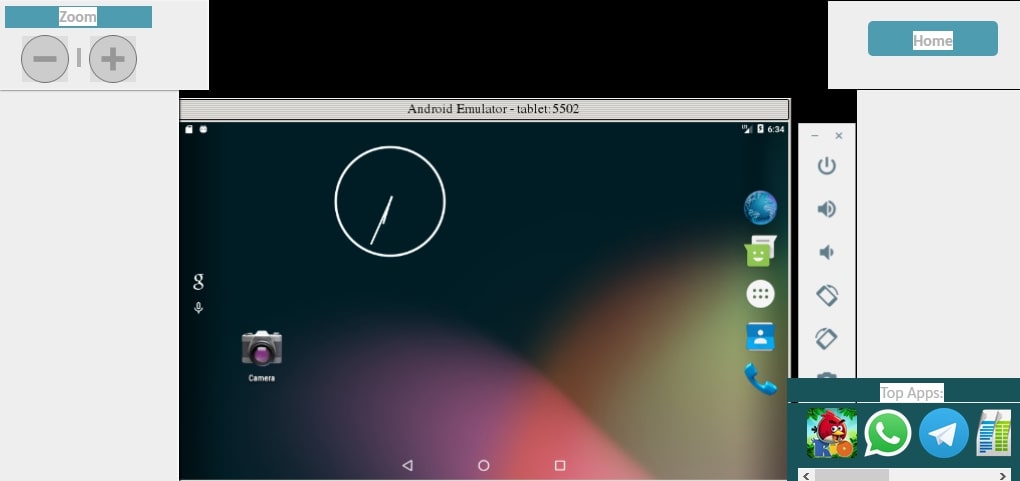 Игра в мобильные игры на ПК имеет массу преимуществ. Вы можете использовать мышь и клавиатуру для управления и играть в игры, не сжигая батарею телефона. Продуктивные люди могут воспользоваться мобильными приложениями практически по той же причине. Эмуляция Android на компьютере стала намного проще, чем раньше. Мы покажем вам лучшие эмуляторы Android для ПК и Mac.
Игра в мобильные игры на ПК имеет массу преимуществ. Вы можете использовать мышь и клавиатуру для управления и играть в игры, не сжигая батарею телефона. Продуктивные люди могут воспользоваться мобильными приложениями практически по той же причине. Эмуляция Android на компьютере стала намного проще, чем раньше. Мы покажем вам лучшие эмуляторы Android для ПК и Mac.
Список стал немного короче, чем раньше. Многие крупные конкуренты разорились. Прочтите самую нижнюю часть статьи, чтобы узнать о бывших участниках и о том, что с ними случилось.
Лучшие эмуляторы Android для ПК и Mac
- BlueStacks
- Android-студия
- АРХон
- Блисс ОС
- GameLoop
- LDPlayer 9
- Игра в MeMU
- МуМу Плеер
- NoxPlayer
- ПраймОС
- Windows 11
Для начала, почему люди используют эмулятор?
На самом деле все просто. Существует три основных варианта использования эмулятора Android. Первый — игровой. Мобильные игры на ПК позволяют использовать большой экран, чтобы легче было видеть вещи. Кроме того, поддержка мыши и клавиатуры делает многие вещи немного проще. Кроме того, ваш компьютер обычно подключен к сети и предлагает неограниченное время автономной работы, в то время как ваш телефон, скорее всего, перегреется, если ему придется запускать игру, будучи подключенным к сети. их телефон перерыв.
Первый — игровой. Мобильные игры на ПК позволяют использовать большой экран, чтобы легче было видеть вещи. Кроме того, поддержка мыши и клавиатуры делает многие вещи немного проще. Кроме того, ваш компьютер обычно подключен к сети и предлагает неограниченное время автономной работы, в то время как ваш телефон, скорее всего, перегреется, если ему придется запускать игру, будучи подключенным к сети. их телефон перерыв.
Второй по популярности вариант использования — разработка приложений. Есть пара других доступных инструментов. Эмуляторы, ориентированные на разработку, обычно объединяют IDE с эмулятором, чтобы разработчики могли кодировать свое приложение, запускать его на эмуляторе и при необходимости исправлять ошибки. Здесь Android Studio превосходит всех конкурентов. Он использует функцию виртуального устройства Android (AVD), которая позволяет разработчикам эмулировать определенные устройства. Это помогает разработчикам проводить тестирование на широком спектре устройств перед запуском, обеспечивая меньшее количество ошибок.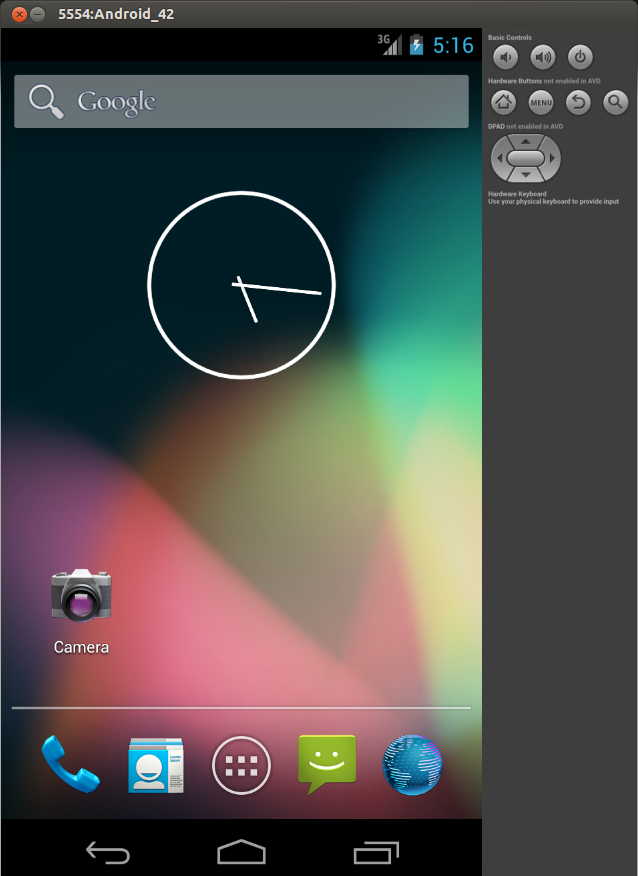
Последнее использование — производительность. Это менее распространено, поскольку большинство мобильных инструментов для повышения производительности уже доступны на ПК или Mac. Кроме того, Chromebook дешевле и лучше запускает приложения для Android, чем эмуляторы. Тем не менее, некоторые мобильные приложения проще в использовании, чем их аналоги для ПК, поэтому эмулятор действительно может помочь.
ПРОДВИГАЕТСЯ
BlueStacks
Цена: Бесплатно
Многие пользователи знают, что BlueStacks является наиболее полным проигрывателем приложений для Android на рынке, и не без оснований. Помимо работы как на Windows, так и на Mac, этот эмулятор обладает множеством функций, улучшающих игровой процесс.
Его самые популярные функции включают инструмент сопоставления клавиш для создания настраиваемых схем управления, диспетчер экземпляров, с помощью которого вы можете создавать несколько экземпляров эмулятора и запускать несколько игр одновременно, а также такие функции, повышающие качество жизни, как режим Eco Mode, которые помогают сократить потребление ресурсов при запуске самых требовательных игр.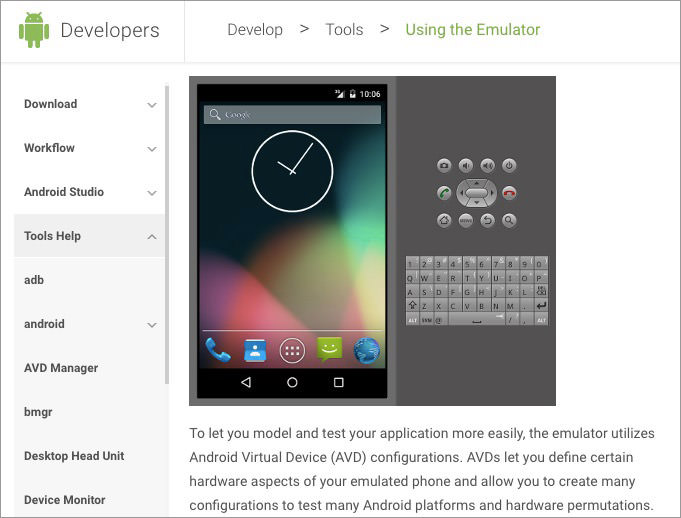 Это также самый безопасный эмулятор с сертифицированным соответствием GDPR — с ним ваши данные всегда в безопасности.
Это также самый безопасный эмулятор с сертифицированным соответствием GDPR — с ним ваши данные всегда в безопасности.
Самая последняя версия BlueStacks 5 — это самый легкий и быстрый эмулятор из когда-либо существовавших, обеспечивающий высокую производительность игр даже на недорогих устройствах. Последняя версия устраняет некоторые из наиболее распространенных жалоб предыдущей версии, а именно тот факт, что она может казаться раздутой, особенно при работе на низкокачественном оборудовании. Попробуйте прямо сейчас и узнайте, почему сообщество BlueStacks насчитывает более 500 миллионов игроков по всему миру!
Android Studio
Цена: Бесплатно
Joe Hindy / Android Authority
Android Studio — лучший вариант для разработчиков приложений. Технически Android Studio — это IDE. Он поставляется с эмулятором через функцию Android Virtual Device. Вы можете создать практически любое устройство и использовать его для тестирования своего приложения. Обычные люди также могут использовать его в качестве эмулятора, и производительность на самом деле не так уж и плоха, как только вы пройдете настройку. Мы играли в некоторые игры и использовали некоторые приложения без особого труда. Тем не менее, у него нет дополнительной поддержки клавиатур, как у эмуляторов, ориентированных на игры.
Обычные люди также могут использовать его в качестве эмулятора, и производительность на самом деле не так уж и плоха, как только вы пройдете настройку. Мы играли в некоторые игры и использовали некоторые приложения без особого труда. Тем не менее, у него нет дополнительной поддержки клавиатур, как у эмуляторов, ориентированных на игры.
Настройка поначалу немного сложна, и для использования всего может потребоваться неделя или две обучения. Однако после этого это надежный продукт, и многие разработчики используют его для разработки приложений, которые вы используете каждый день. Это также один из немногих эмуляторов, способных работать с последними версиями Android. Он поставляется с Play Store, но вам нужно создать AVD со значком Play Store, чтобы использовать его.
У Android Studio есть конкуренты в этой области. Xamarin и Genymotion выполняют более или менее одну и ту же задачу. Это IDE со встроенными эмуляторами, поэтому вы можете протестировать свои приложения. Xamarin хорош тем, что является кроссплатформенным между Android и iOS. Большим преимуществом Genymotion является его масштабируемость, которая позволяет выполнять сегментирование и параллельное тестирование. Мы думаем, что Android Studio лучше, но у вас есть варианты в области разработки.
Большим преимуществом Genymotion является его масштабируемость, которая позволяет выполнять сегментирование и параллельное тестирование. Мы думаем, что Android Studio лучше, но у вас есть варианты в области разработки.
ARChon
Цена: Бесплатно
Joe Hindy / Android Authority
ARChon — надежный псевдоэмулятор, работающий прямо из Google Chrome. Очевидно, это означает, что вам нужен Google Chrome, чтобы использовать ARChon. Процесс установки ARChon, по сути, представляет собой просто установку расширения в Chrome с включенными настройками разработчика, но запуск приложений немного сложнее. Вы должны использовать инструмент для преобразования APK для использования здесь. Это определенно для опытных пользователей, которым нужно только время от времени запускать приложение Android на своих компьютерах или тестировать. Инструкции по использованию находятся на официальном GitHub по ссылке ниже.
Во время нашего тестирования у нас было много проблем с играми, но это, вероятно, было вызвано рядом разных причин. По большей части этот сияет приложениями. Пользователи ПК и Mac, вероятно, могут использовать другой вариант из этого списка, потому что он проще. Однако в ARChon хорошо то, что он работает в любой операционной системе с Google Chrome, включая Linux, поэтому мы оставляем его в этом списке для этих людей.
По большей части этот сияет приложениями. Пользователи ПК и Mac, вероятно, могут использовать другой вариант из этого списка, потому что он проще. Однако в ARChon хорошо то, что он работает в любой операционной системе с Google Chrome, включая Linux, поэтому мы оставляем его в этом списке для этих людей.
Bliss OS
Цена: Бесплатно
Bliss OS прошла долгий путь с тех пор, как впервые появилась в этом списке. Это определенно один из лучших эмуляторов. Есть три разных способа его использования. Первый — это вариант загрузки в реальном времени, при котором вы загружаетесь с флэш-накопителя. Во-вторых, вы можете установить его как раздел на свой компьютер и загрузить его непосредственно в ОС Bliss. Наконец, вы можете установить его через виртуальную машину. Нажмите здесь, чтобы узнать обо всех методах установки. Мы рекомендуем флешку или метод полной загрузки.
Преимущества Блаженства очевидны. На момент написания этой статьи стабильная версия работала под управлением Android 9. Android 11 находится в разработке с экспериментальными сборками, и Android 12 также находится в разработке. Это новее, чем у большинства эмуляторов в этом списке. Это должно позволить вам играть в большинство, если не во все, самые последние игры и использовать почти все доступные приложения.
Android 11 находится в разработке с экспериментальными сборками, и Android 12 также находится в разработке. Это новее, чем у большинства эмуляторов в этом списке. Это должно позволить вам играть в большинство, если не во все, самые последние игры и использовать почти все доступные приложения.
Другими словами, если вы можете пройти установку, Bliss является довольно универсальным вариантом. Иногда он может глючить, но в остальном он работал хорошо. Единственное, чего ему не хватает, — это некоторых более ориентированных на игроков функций конкурентов, таких как Nox, Bluestacks и других, но мы не думаем, что это имеет большое значение. При желании он может поставляться с приложениями Google. Bliss бесплатен и имеет открытый исходный код, что нам очень нравится.
GameLoop
Цена: Бесплатно
Joe Hindy / Android Authority
GameLoop — наша вторая новинка, созданная для геймеров. На самом деле это Tencent, разработчики нескольких популярных мобильных игр, таких как PUBG: Mobile. Процесс установки прост, поэтому вы можете войти в него всего за несколько минут. После установки вы можете играть в различные игры или использовать различные приложения. Мы протестировали TikTok, Call of Duty: Mobile и несколько других игр. Все работало нормально. Он не поставляется со складом Google Play, но GameLoop загружает компоненты, если вам нужно что-то скачать оттуда.
Процесс установки прост, поэтому вы можете войти в него всего за несколько минут. После установки вы можете играть в различные игры или использовать различные приложения. Мы протестировали TikTok, Call of Duty: Mobile и несколько других игр. Все работало нормально. Он не поставляется со складом Google Play, но GameLoop загружает компоненты, если вам нужно что-то скачать оттуда.
При тестировании были некоторые сбои. Некоторым вещам потребовалась пара попыток для загрузки, и нам пришлось проверить несколько ошибок здесь и там. Тем не менее, он не использует VT, как большинство других, и имеет некоторые интересные дополнения для официально поддерживаемых игр, таких как Call of Duty: Mobile и PUBG: Mobile. Это неплохо, если эмулятор поддерживает нужные вам игры. Он работает для многих других вещей, но некоторые из них могут быть болезненными при установке и использовании.
LDPlayer 9
Цена: Free
Joe Hindy / Android Authority
LDPlayer — это эмулятор, ориентированный на геймеров, но на нем можно запускать и другие программы.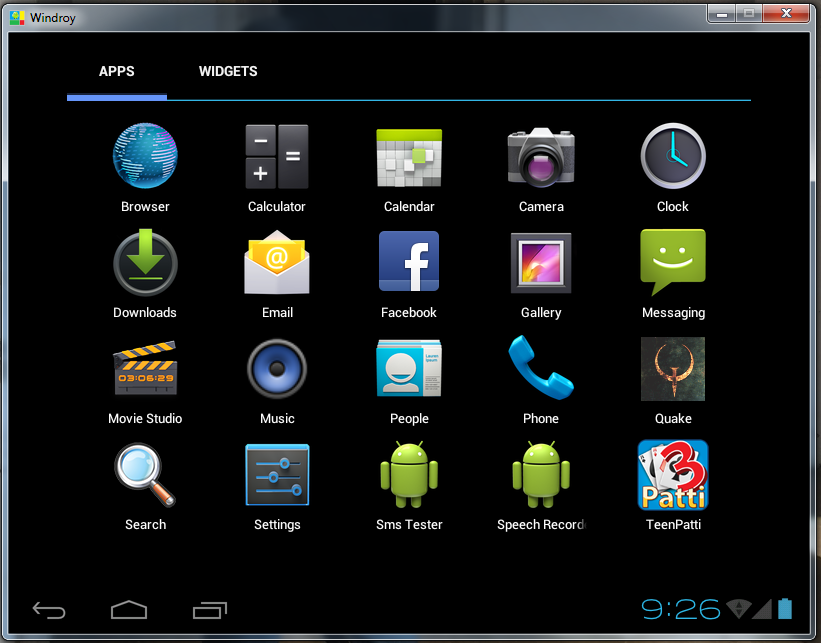 Установка аналогична по простоте GameLoop. Вы просто загружаете файл, устанавливаете его, открываете, настраиваете и вперед. Его проще использовать, чем многие другие записи, и он без проблем работал на нашем ПК с процессором AMD и сверхшироким монитором. У него было меньше ошибок, чем у некоторых его конкурентов, но он не работал идеально в 100% случаев.
Установка аналогична по простоте GameLoop. Вы просто загружаете файл, устанавливаете его, открываете, настраиваете и вперед. Его проще использовать, чем многие другие записи, и он без проблем работал на нашем ПК с процессором AMD и сверхшироким монитором. У него было меньше ошибок, чем у некоторых его конкурентов, но он не работал идеально в 100% случаев.
Что делает LDPlayer интересным, так это его дополнительные функции. Вы получаете панель инструментов в правой части окна, которая позволяет быстро делать снимки экрана, записывать видео, настраивать сопоставление клавиатуры и другие инструменты. Мы попробовали около полудюжины игр, и все они работали нормально, даже если для открытия пары из них потребовалось несколько попыток.
LDPlayer бесплатен, работает бесперебойно и имеет достаточно дополнительных функций, чтобы сделать его хорошим выбором в этой области. LDPlayer 9 работает под управлением Android 9, и этого достаточно, чтобы запускать почти все.
MeMU Play
Цена: Бесплатно
Joe Hindy / Android Authority
MeMU Play — один из старейших эмуляторов в списке.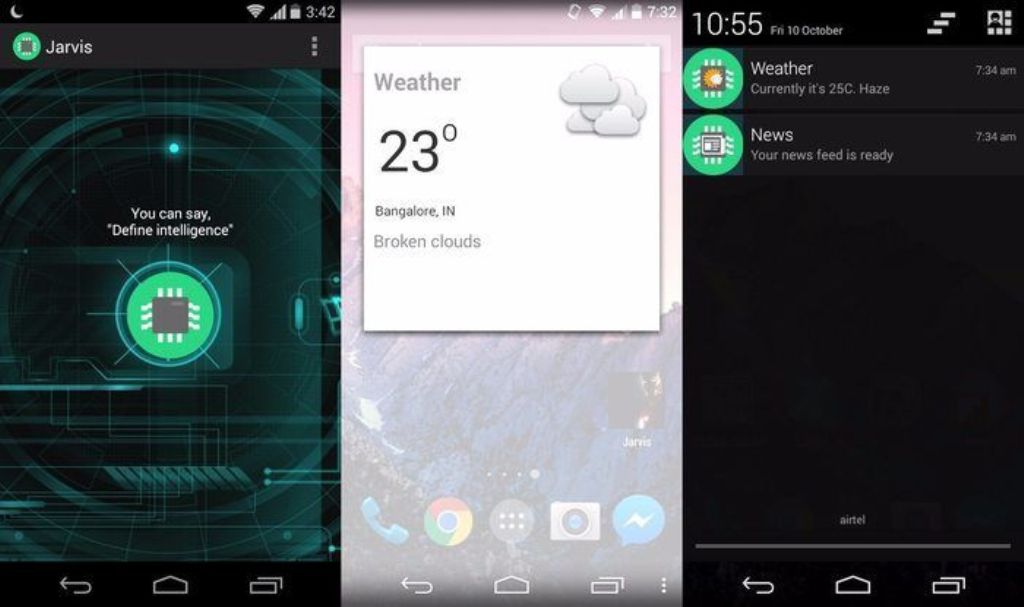 Активная разработка поддерживала его актуальность все эти годы, и это один из лучших эмуляторов Android, которые вы можете получить. Судя по меню настроек, он работает под управлением Android 7.1.2, так что это относительно свежая версия Android. Установка относительно быстрая и безболезненная, так что это еще один плюс MeMU Play.
Активная разработка поддерживала его актуальность все эти годы, и это один из лучших эмуляторов Android, которые вы можете получить. Судя по меню настроек, он работает под управлением Android 7.1.2, так что это относительно свежая версия Android. Установка относительно быстрая и безболезненная, так что это еще один плюс MeMU Play.
В MeMU Play есть несколько приятных бонусов. У него есть встроенная возможность запускать несколько экземпляров, если вы увлекаетесь такими вещами. Существует функция раскладки клавиатуры, которая позволяет привязать мышь и клавиатуру к мобильным играм для более удобной игры. Одним из наших фаворитов является возможность обмениваться файлами между MeMU Play и Windows с помощью общей папки загрузки.
По производительности не плохо. Он отлично играл в наши тестовые игры. Мы даже смогли установить приложения и использовать их. MeMU Play выглядит и работает так же, как LDPlayer, поэтому вы, вероятно, можете использовать любой из них взаимозаменяемо, в зависимости от ваших потребностей.
MuMu Player
Цена: Бесплатно
Joe Hindy / Android Authority
MuMu Player — игровой эмулятор от Netease, разработчика некоторых популярных мобильных игр, таких как Onmyoji, Vikingard и других. Основная версия работает под управлением Android 6, но есть бета-версии для Android 9 и Android 11, которые находятся в стадии тестирования. Существует также MuMu Nebula, более легкая версия, которую можно использовать на недорогих ПК. Установка так же проста, как загрузка файла и его установка. При некоторой настройке это займет от пяти до десяти минут.
У MuMu Player есть панель инструментов в нижней части приложения, которая работает почти так же, как LDPlayer и MeMU Play. Вы можете устанавливать APK-файлы, делать снимки экрана, записывать видео и настраивать сопоставление клавиш. Этот также имеет поддержку геймпада. В остальном он работает как любой другой эмулятор. Вы входите в Google Play, загружаете свои игры и играете в них.
С этим проблем не возникло.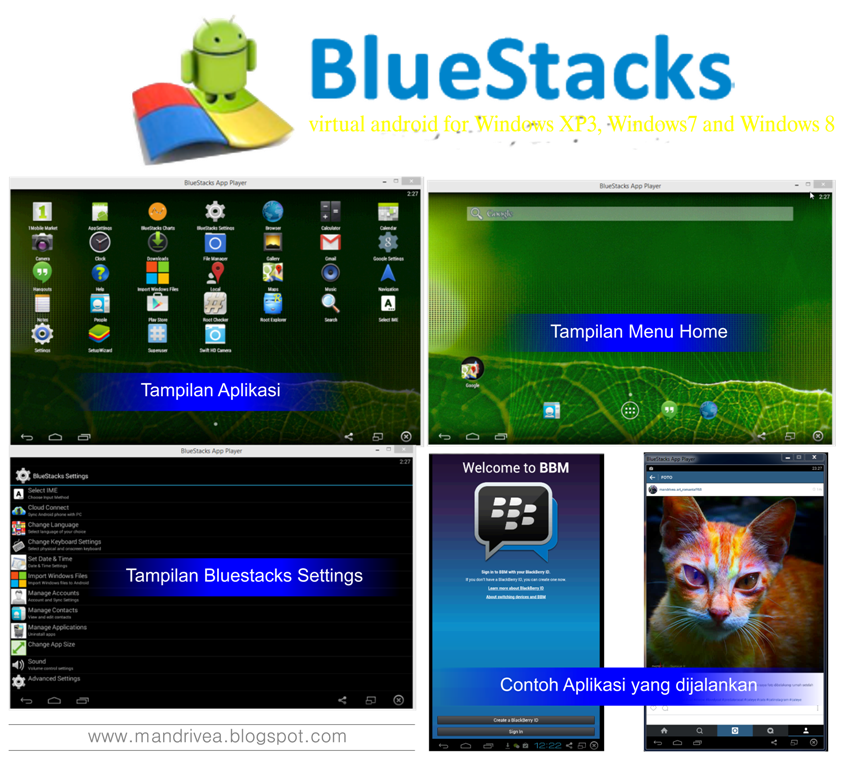 Пользовательский интерфейс и элементы управления очень похожи на MeMU и LDPlayer, поэтому, если вы использовали один из них, вы сможете довольно быстро к нему привыкнуть. Мы полагаем, что он работает под управлением Android 7, но эмулятор не позволяет вам перейти к настройкам, чтобы проверить это традиционным способом. Он запускал наши тестовые игры без нареканий и поддерживает дополнительные функции.
Пользовательский интерфейс и элементы управления очень похожи на MeMU и LDPlayer, поэтому, если вы использовали один из них, вы сможете довольно быстро к нему привыкнуть. Мы полагаем, что он работает под управлением Android 7, но эмулятор не позволяет вам перейти к настройкам, чтобы проверить это традиционным способом. Он запускал наши тестовые игры без нареканий и поддерживает дополнительные функции.
NoxPlayer
Цена: Бесплатно
Joe Hindy / Android Authority
NoxPlayer был одним из первых эмуляторов Android и до сих пор довольно популярен. На момент написания этой статьи он работал под управлением Android 9, поэтому разработчики хорошо постарались, чтобы не отставать. Процесс установки прост. Просто убедитесь, что вы отклоняете необязательные предложения. После настройки вы просто входите в Google Play и начинаете заниматься своими делами.
NoxPlayer был одним из первых, кто имел такие вещи, как сопоставление клавиатуры. Вы узнаете панель инструментов в правой части окна, поскольку в наши дни это довольно стандартная практика.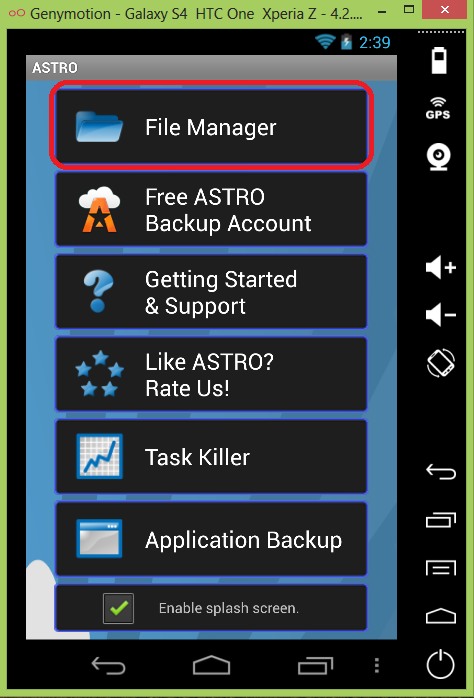 Вы также можете делать скриншоты, записывать видео и делать некоторые другие вещи. В нашем тестировании Nox справился с нашими тестовыми играми без особых жалоб.
Вы также можете делать скриншоты, записывать видео и делать некоторые другие вещи. В нашем тестировании Nox справился с нашими тестовыми играми без особых жалоб.
Основной NoxPlayer по-прежнему работает под управлением Android 7.1, но если вам повезет, есть бета-версия для Android 9. Существует также версия для Mac, что делает ее одним из лучших вариантов для пользователей Mac. Его также можно бесплатно загрузить и использовать. В целом он довольно стабилен и выгодно конкурирует с LDPlayer, MeMU и другими.
PrimeOS
Цена: Бесплатно
Joe Hindy / Android Authority
PrimeOS похожа на ОС Bliss. Вы устанавливаете его как раздел на жестком диске и загружаетесь в него. Это немного усложняет установку, но в PrimeOS есть установочный EXE-файл, который поможет создать раздел и установить его для вас, так что это не страшно. После установки вы перезагружаете компьютер и вместо этого выбираете загрузку в PrimeOS.
После этого он работает и очень похож на Bliss OS.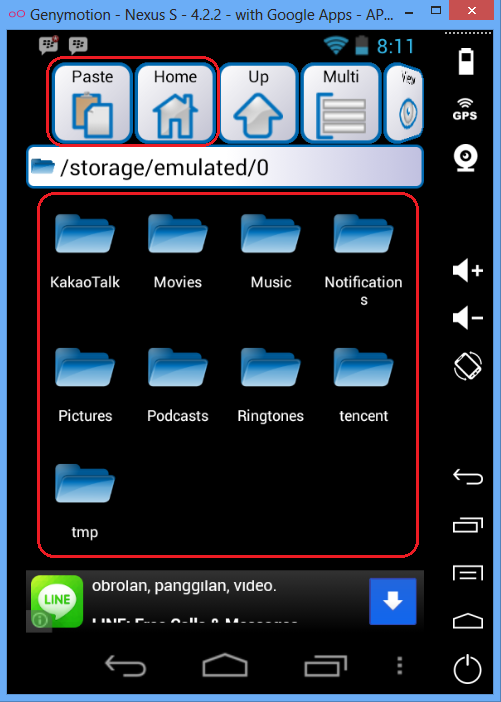 У вас есть полноценный рабочий стол на базе Android. Вы также можете получить Google Play, поэтому он поддерживает почти все. Есть также некоторые дополнительные функции для геймеров, такие как поддержка клавиатуры и геймпада, запись сценариев и многое другое. Он играл в наши тестовые игры с несколькими проблемами, но это может быть связано с моим тестовым ПК, работающим на более старом оборудовании.
У вас есть полноценный рабочий стол на базе Android. Вы также можете получить Google Play, поэтому он поддерживает почти все. Есть также некоторые дополнительные функции для геймеров, такие как поддержка клавиатуры и геймпада, запись сценариев и многое другое. Он играл в наши тестовые игры с несколькими проблемами, но это может быть связано с моим тестовым ПК, работающим на более старом оборудовании.
Стабильная версия PrimeOS работает под управлением Android 7. Также доступны бета-версии для сборки Android 11, которая является одной из самых новых доступных. Однако, поскольку это бета-версия, в этой версии, вероятно, больше ошибок и проблем. В противном случае это бесплатно. Единственный совет, который у нас есть, это быть готовым немного узнать о том, как работают разделы, но в остальном это работает нормально.
Windows 11
Цена: Бесплатно
Joe Hindy / Android Authority
Одной из главных особенностей Windows 11 является возможность запуска приложений Android.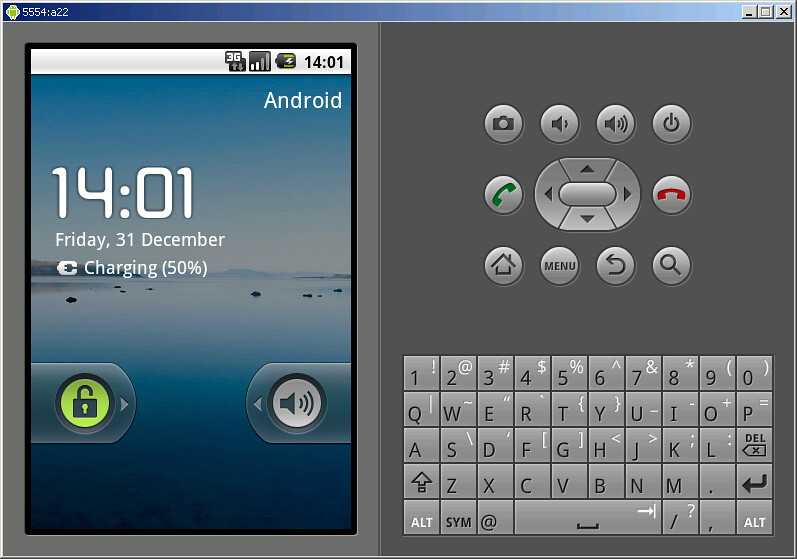 Он использует виртуализацию, как и все другие решения в этом списке, но Microsoft изначально включает инструменты для этого в настройки Windows 11. Все, что вам нужно сделать, это зайти в Microsoft Store, загрузить Amazon Appstore, и Windows 11 выведет на экран руководство, которое поможет вам с остальным.
Он использует виртуализацию, как и все другие решения в этом списке, но Microsoft изначально включает инструменты для этого в настройки Windows 11. Все, что вам нужно сделать, это зайти в Microsoft Store, загрузить Amazon Appstore, и Windows 11 выведет на экран руководство, которое поможет вам с остальным.
Магазин приложений Amazon — неплохое место для загрузки приложений, но он не идет ни в какое сравнение с Google Play. Вы все еще можете получить некоторые популярные вещи здесь и там, а также множество популярных приложений. Все они отлично работали в нашем тестировании, но мы считаем, что функциональность со временем улучшится. Самое приятное в этом то, что он не требует никаких странных установок или загрузок. Вы просто загружаете Amazon Appstore, открываете его и запускаете свои приложения.
Есть способ установить Google Play, но он требует некоторых знаний. Он также не очень стабилен сейчас, поэтому мы рекомендуем подождать. Google Play должен стать проще и доступнее с течением времени, потому что Google работает над поддержкой Windows 11, пока мы говорим.
Если мы пропустили какой-нибудь из лучших эмуляторов Android для ПК, расскажите нам о нем в комментариях! Вы также можете щелкнуть здесь, чтобы ознакомиться с нашими последними списками приложений и игр для Android! Вот что случилось с некоторыми старыми классиками из списка:
Бывшие участники списка и что с ними случилось:
- Leapdroid был куплен Google и больше не работает.
- AMIDuOS официально закрылась 7 марта 2018 года. Вы все еще можете опробовать ее, но вам нужно просмотреть официальный сабреддит для ссылок на скачивание.
- Энди начал использовать некоторые серьезно не очень удачные тактики разработки, в том числе подозревал крипто-майнинг без разрешения пользователя. Этот особенно разочаровывает, потому что раньше он был довольно хорошим. Ни в коем случае не используйте его.
- Droid4x был одним из лучших вариантов, и его более поздние сборки все еще доступны. Однако он больше не обновляется активно, поэтому мы удалили его из списка.

- KoPlayer был выдающимся эмулятором Android для геймеров. Однако на момент написания этой статьи сайт, похоже, не работает. Прошло довольно много времени с тех пор, как сайт вышел из строя, поэтому мы предполагаем, что разработка прекратилась.
- YouWave, когда-то популярный вариант, кажется, снят с производства. Официальный сайт недоступен, и вы можете найти только загрузки со сторонних сайтов.
- ОС Phoenix полностью прекращена. К концу его качество резко ухудшилось, поэтому мы должны были убрать его из нашего списка раньше. В любом случае, вы все еще можете найти для него загрузки, но мы их не рекомендуем.
- Remix OS была снята с производства в 2017 году. Это был один из наших любимых вариантов, пока он был доступен. Phoenix OS также была основана на Remix OS. Bliss OS — лучшая альтернатива им обоим.
- Большинство остальных просто не обновлялись или не находились в активной разработке в течение многих лет и уже не работают должным образом с более новыми операционными системами и оборудованием.


 д. в вашей основной системе, а затем поместите все свои учетные записи, связанные с работой, на виртуальную машину. Вы можете запускать VMOS в плавающем окне, что упрощает быстрое переключение между системами и обеспечивает более быстрый доступ к повторяющимся приложениям.
д. в вашей основной системе, а затем поместите все свои учетные записи, связанные с работой, на виртуальную машину. Вы можете запускать VMOS в плавающем окне, что упрощает быстрое переключение между системами и обеспечивает более быстрый доступ к повторяющимся приложениям.

Ваш комментарий будет первым